Disinstallare Office
con il tool rimozione Microsoft
Come effettuare una disinstallazione completa di Office
Problemi con l’installazione di Office se ne riscontrano tanti, specialmente nei PC che hanno già precedenti installazioni di Office.
In questi casi una normale disinstallazione di Office non basta, perché nel computer restano sempre tracce del pacchetto Office rimosso (cartelle, file, chiavi di registro, ecc.), quindi come disinstallare completamente Office?
Se dopo aver disinstallato Office con il metodo tradizionale riscontri ancora problemi, ti conviene far fare il lavoro sporco al tool rimozione Office, utility ufficiale Microsoft per disinstallare completamente Office dal PC che individua anche eventuali residui di installazioni precedenti.
Il tool rimozione Office è utile anche quando si riscontrano ripetutamente problemi con Office dove sarebbe consigliabile un’installazione pulita del pacchetto Office dopo aver effettuato una completa pulizia di Office del computer.
Il tool Microsoft che rinuove Office non rimuove documenti, file e altri dati, ma riguarda solo l’applicazione.
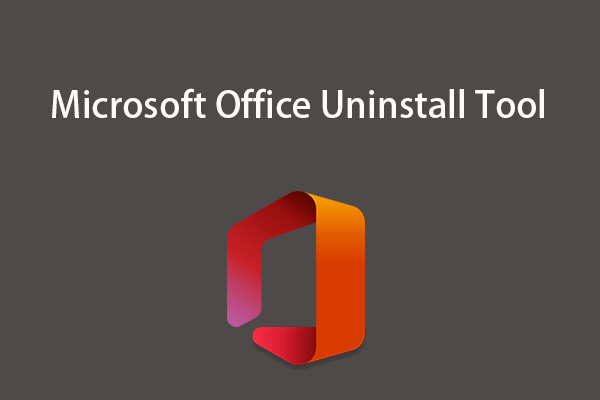
Per scaricare il tool di rimozione Office clicca QUI (link al sito ufficiale MICROSOFT) e salva il file in una cartella a piacere.
Completato il download avvia il programma scaricato SetupProd_OffScrub.exe
Ok, arrivato a questo punto sei pronto per la disinstallazione di Office. Nella schermata appare l’elenco dei prodotti Office trovati, seleziona il/i pacchetto/i Office da rimuovere e poi clicca Avanti.
In questa schermata devi confermare la disinstallazione Office, metti la spunta a Ho salvato le modifiche… e clicca Avanti
Completata la disinstallazione Office ti viene proposto di reinstallare Office 365 dopo un breve questionario per individuarne la giusta versione, scegli cosa fare, altrimenti clicca No (consigliato) per installare Office con il tradizionale pacchetto di installazione.

